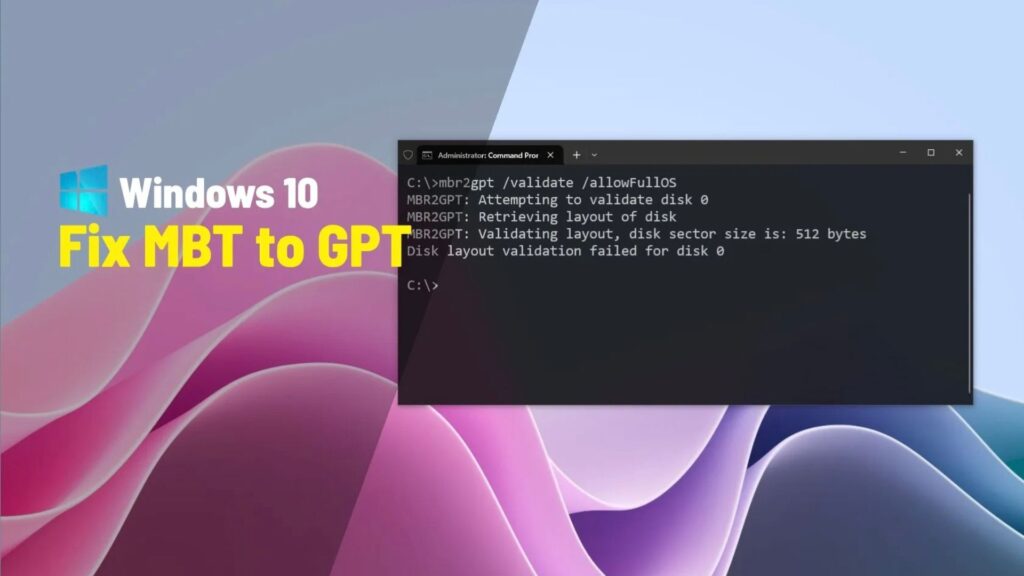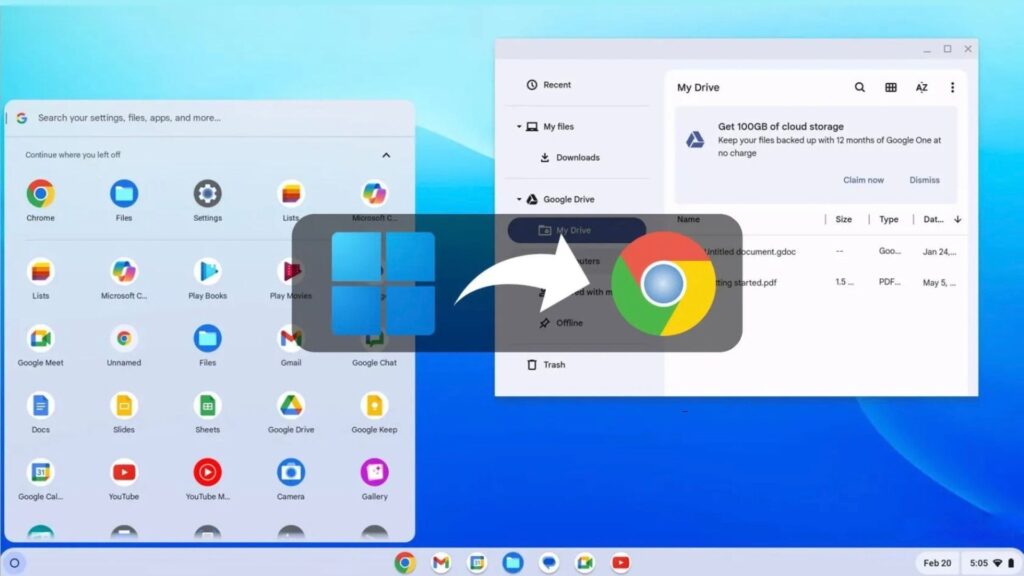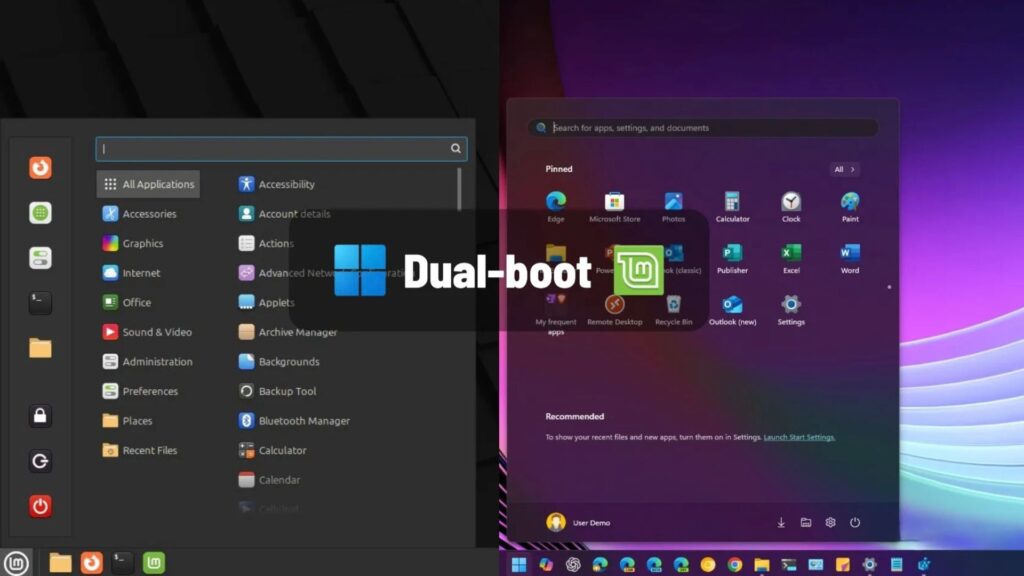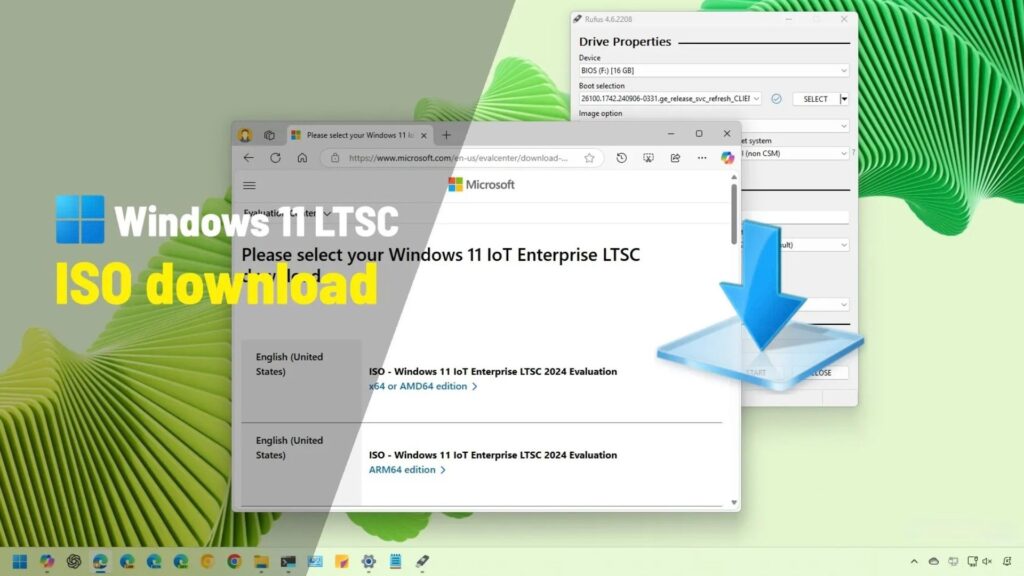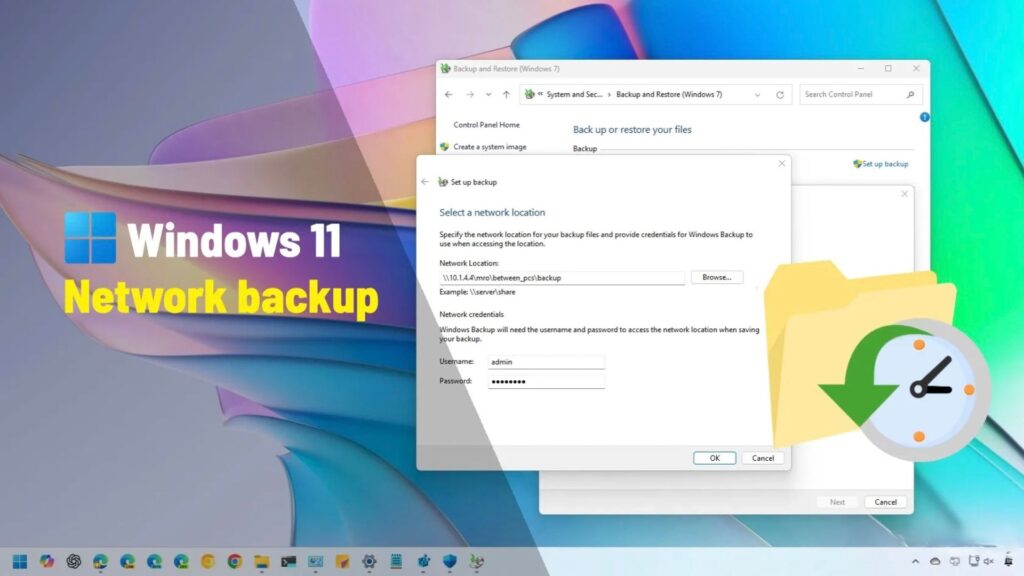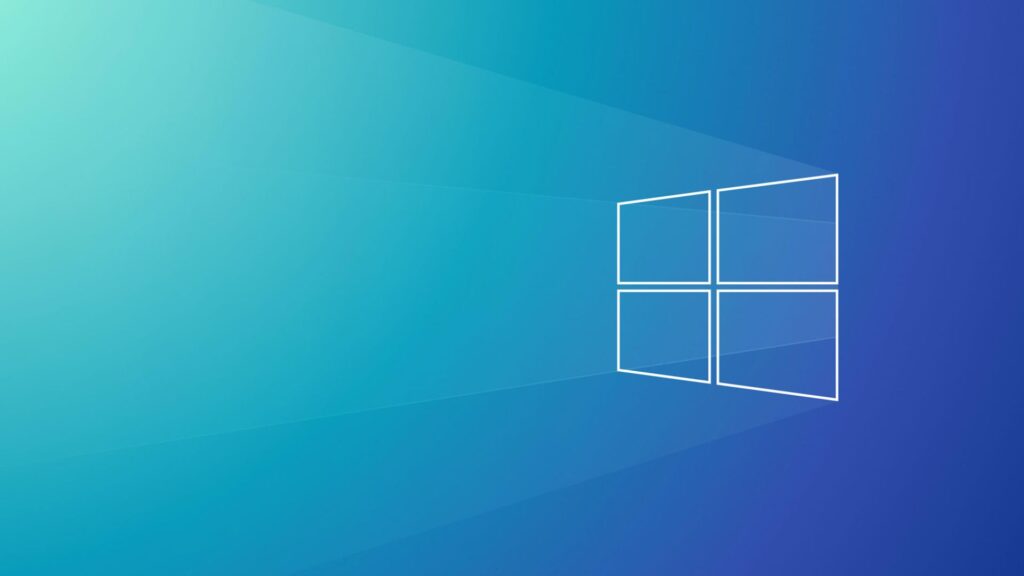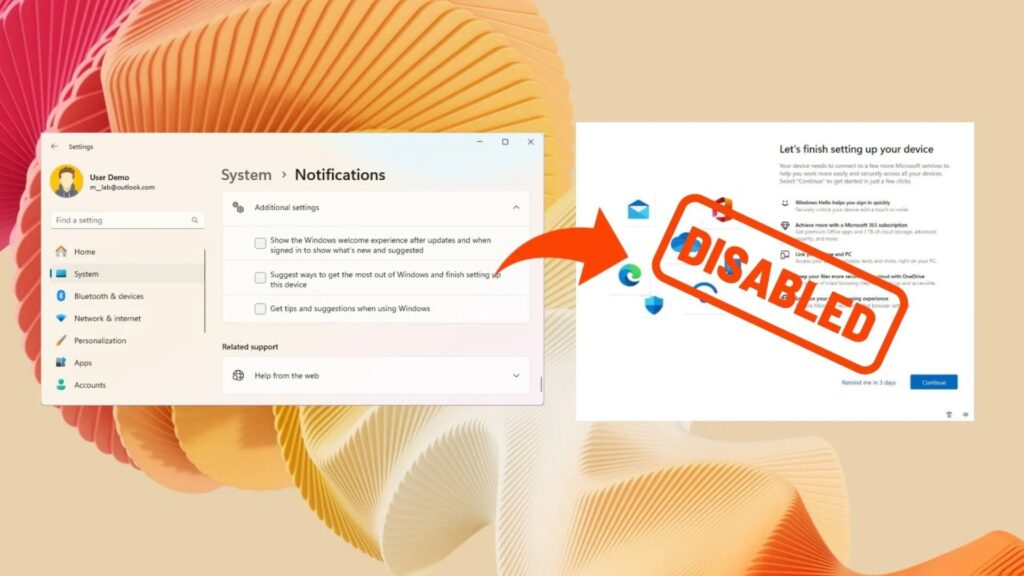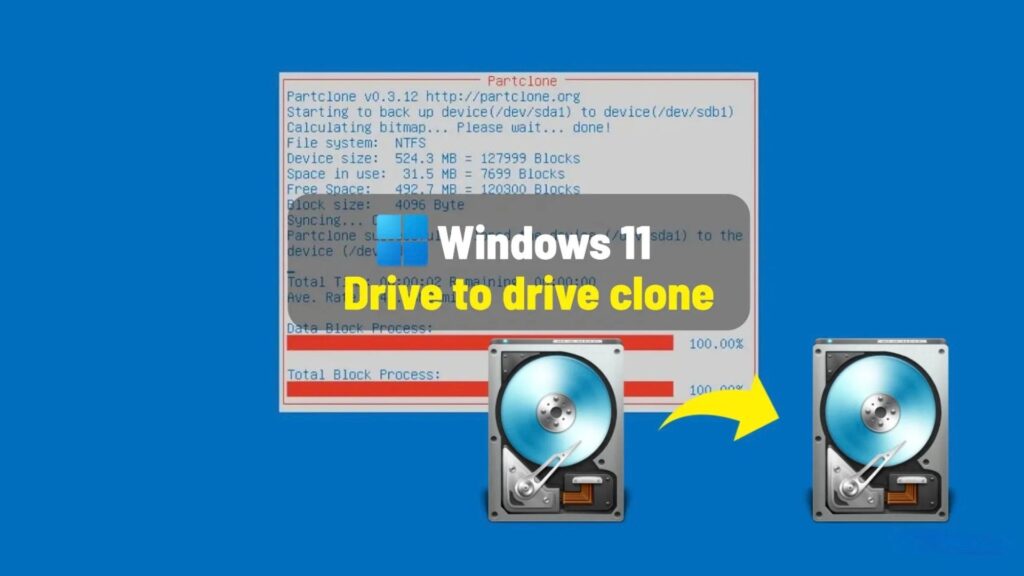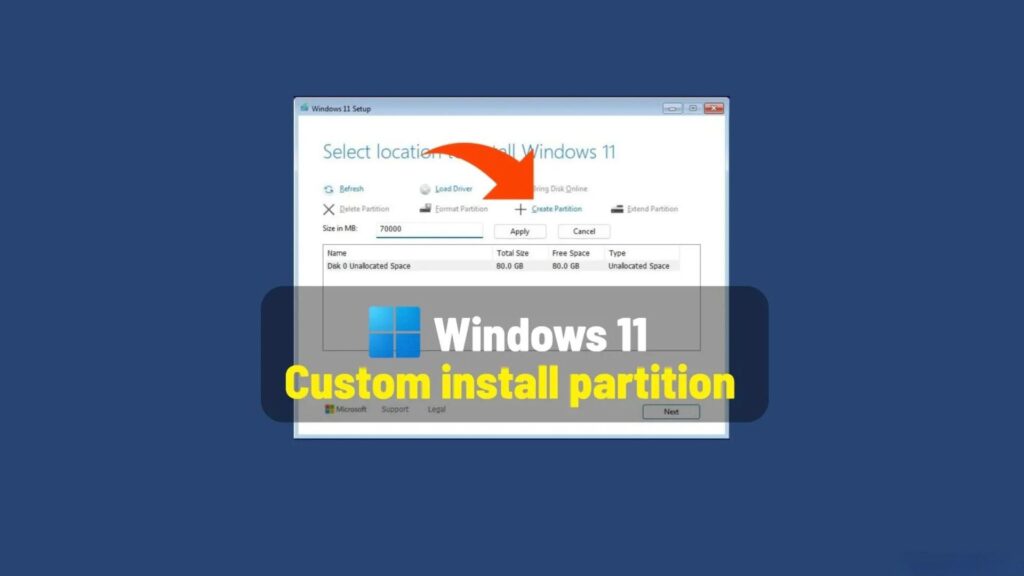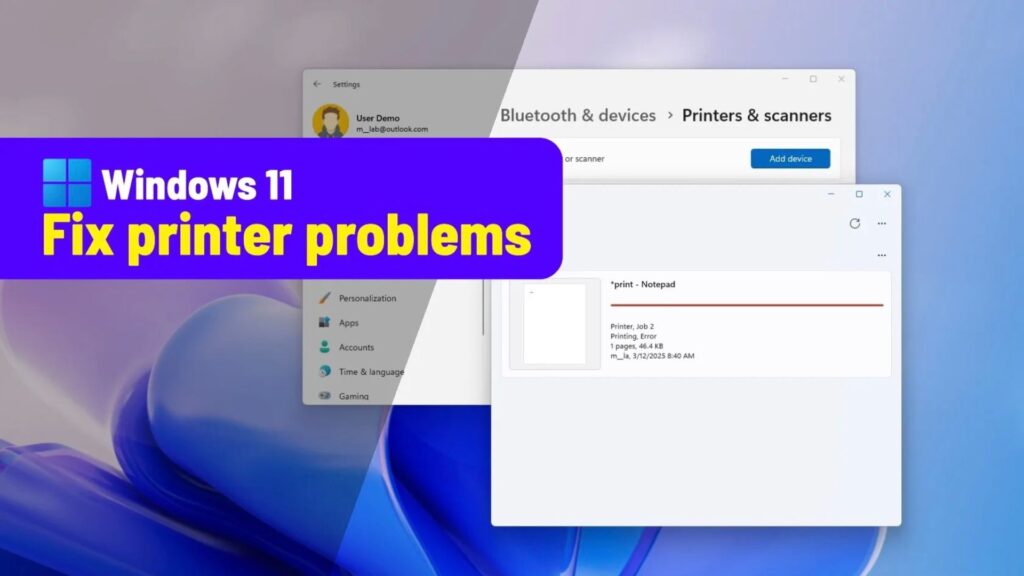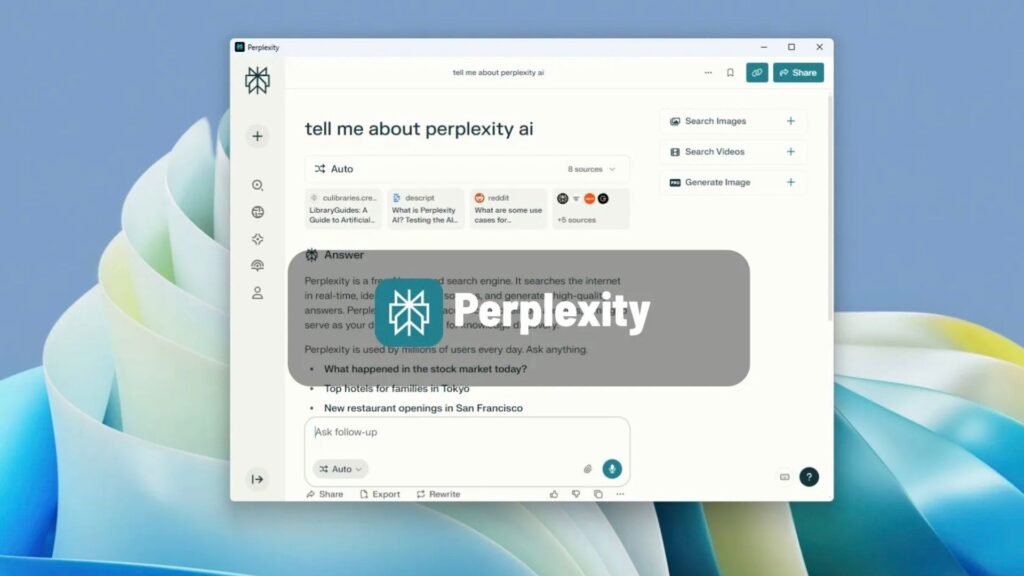Hãy thử những bước này để khắc phục các sự cố với Windows 11 mà bạn đang mắc phải!
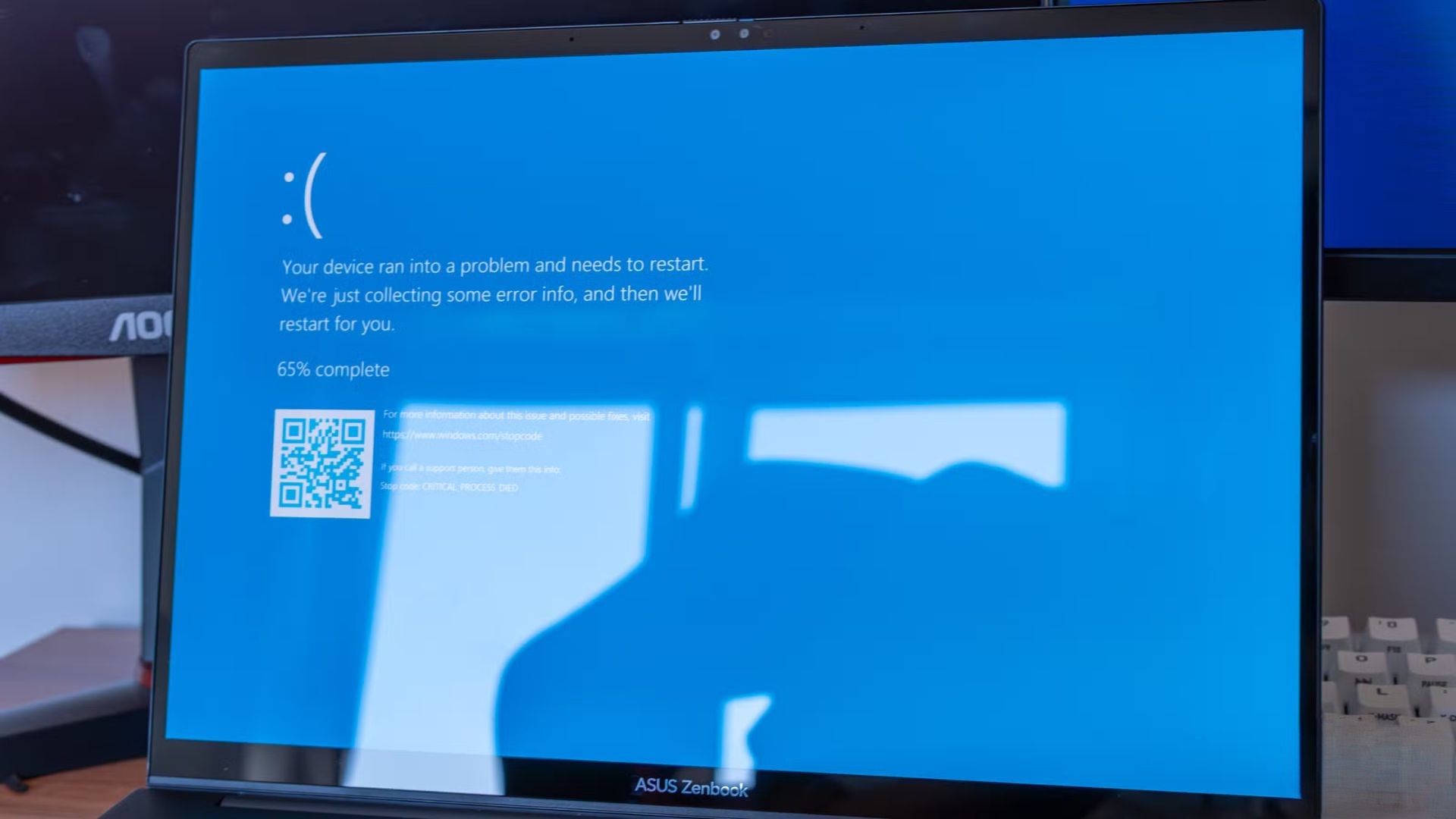
Microsoft phát hành các bản cập nhật Windows 11 hàng tháng nhằm cố gắng khắc phục những sự cố mà bạn có thể đang gặp phải trên PC của mình, nhưng đôi khi, các vấn đề lại xảy ra là điều không thể tránh khỏi. Dù là do bản cập nhật Windows bị lỗi, driver bị hỏng hay bất cứ lý do nào khác, rất nhiều yếu tố có thể khiến PC của bạn ngừng hoạt động bình thường, và lúc đó, bạn có thể cần phải sửa chữa nó.
Mặc dù Microsoft cung cấp hàng loạt công cụ bảo trì để giúp bạn chẩn đoán và loại bỏ lỗi hệ điều hành, nhưng sẽ rất khó để biết nên bắt đầu từ đâu nếu bạn là người mới. Vì vậy, chúng tôi đã tổng hợp một loạt các bản sửa lỗi trong bài viết này để giúp bạn giải quyết các vấn đề đang gây khó khăn cho hệ thống Windows 11 của bạn.
Xem thêm: Hướng dẫn cách bật hiệu ứng mica trên Microsoft Edge vào năm 2025
1. Trước khi bắt đầu
Việc sửa chữa Windows nhìn chung là an toàn, nhưng đôi khi vẫn có thể xảy ra rủi ro, vì vậy tốt nhất bạn nên sao lưu các tệp quan trọng nhất của mình. Cách đơn giản nhất là tải chúng lên các nền tảng đám mây như Dropbox, Google Drive hoặc Microsoft OneDrive. Tuy nhiên, chúng tôi khuyên bạn nên tạo một điểm khôi phục (restore point) để có thể khôi phục tất cả tài liệu và cài đặt PC nếu vô tình làm hỏng các tệp Windows trong quá trình sửa chữa.
Bạn có thể làm theo các bước sau để tạo điểm khôi phục thủ công trong Windows 11:
1. Gõ “Restore Point” vào thanh tìm kiếm của Windows.
2. Nhấp vào kết quả Create a restore point để mở cửa sổ System Properties.
3. Chọn ổ đĩa bạn muốn lưu trữ các điểm khôi phục và nhấp vào nút Configure.

4. Chọn tùy chọn Turn on system protection và chọn dung lượng đĩa bạn muốn phân bổ cho các điểm khôi phục.
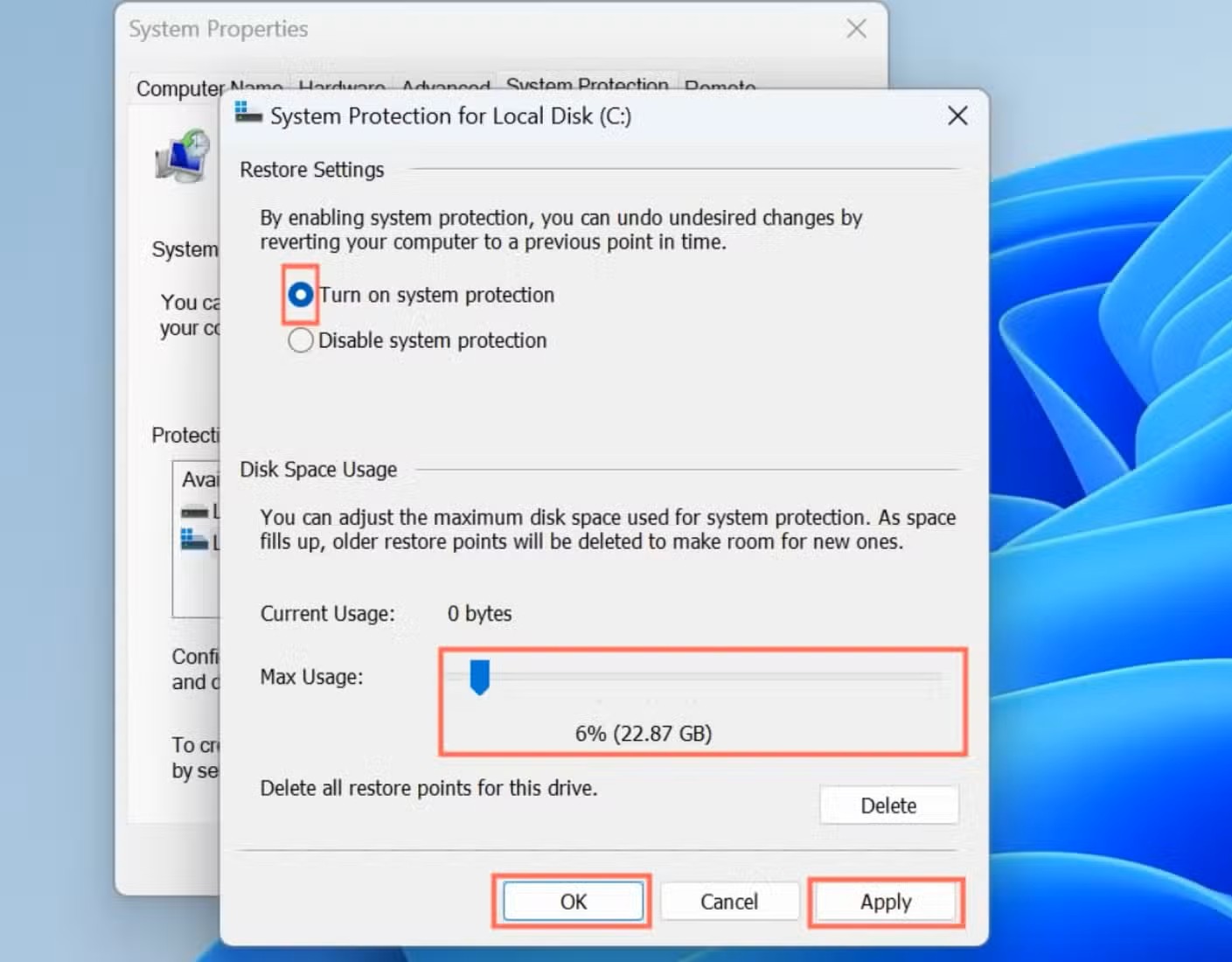
Lưu ý: Một nguyên tắc chung là phân bổ ít nhất 15GB dung lượng cho các điểm khôi phục hệ thống.
5. Nhấp vào Apply và nhấn OK để quay lại cửa sổ System Properties.
6. Nhấp vào Create để mở cửa sổ System Protection.
7. Đặt tên cho điểm khôi phục trước khi nhấn nút Create.
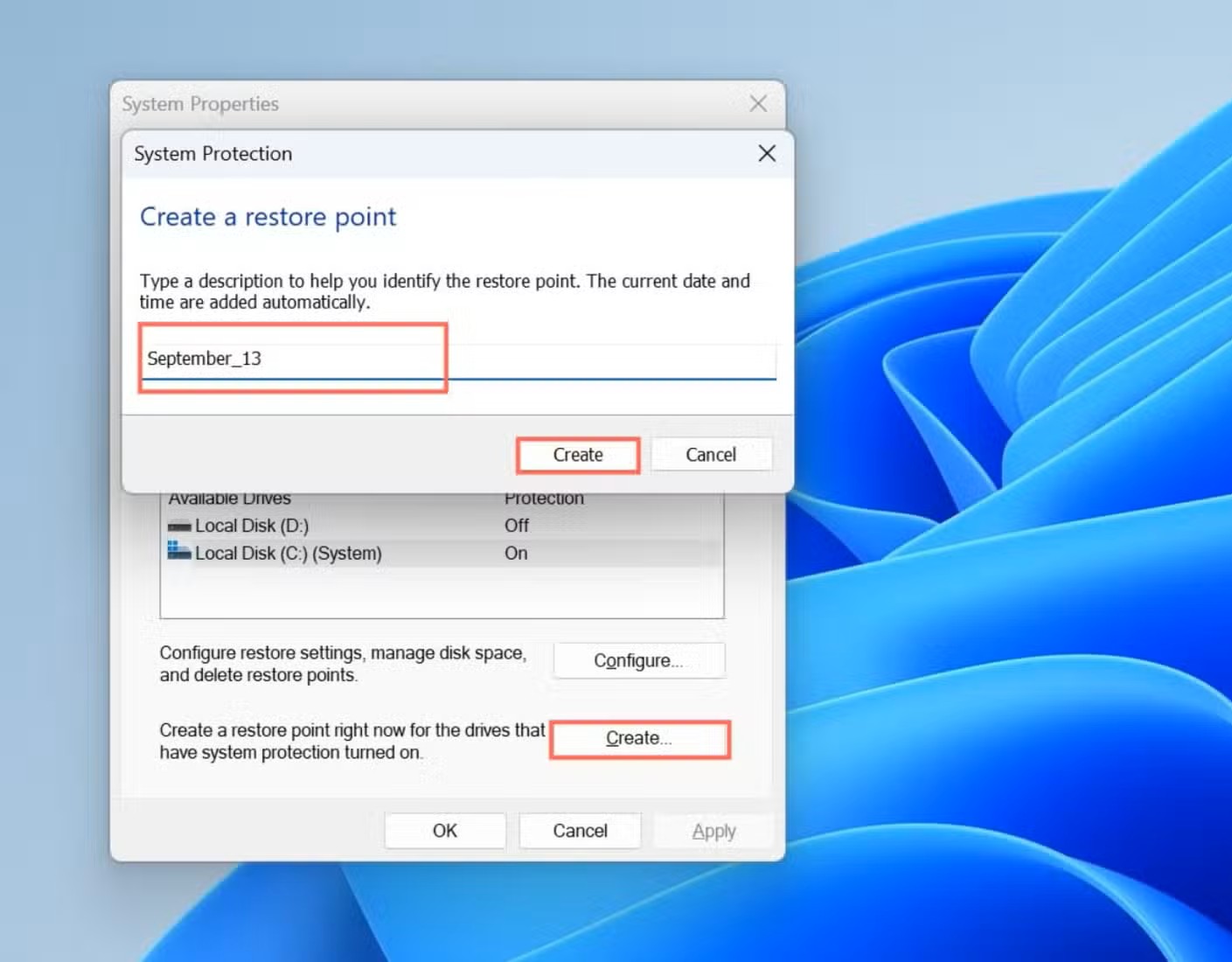
8. Windows sẽ thông báo cho bạn khi tạo điểm lưu thành công. Nhấp vào Close và chọn OK.
2. Khắc phục sự cố windows 11 bằng windows troubleshooters
Chạy công cụ gỡ rối của Windows (Windows troubleshooters) là một cách sửa chữa ban đầu để giải quyết các vấn đề nhỏ trong Windows. Trong một số trường hợp, công cụ gỡ rối có thể tự mình tìm ra và giải quyết vấn đề mà không cần bạn phải can thiệp vào Command Prompt hay cài đặt Control Panel.
1. Nhấp chuột phải vào menu Start và chọn Settings.
2. Chọn menu con Troubleshoot trong tab System.

3. Nhấp vào Other troubleshooters trong mục Options và chạy tất cả các công cụ gỡ rối từng cái một cho đến khi vấn đề được giải quyết hoặc cho đến khi bạn đi hết trang.

Hiện nay, Microsoft đang chuyển đổi một số công cụ gỡ rối truyền thống vào ứng dụng Get Help, nhưng các liên kết trên vẫn sẽ hướng dẫn bạn đi đúng hướng để giải quyết vấn đề của mình. Ngoài ra, bạn có thể chỉ cần mở ứng dụng Get Help và tìm kiếm vấn đề bạn đang gặp phải.
3. Khắc phục sự cố windows 11 bằng cách gỡ cài đặt các bản cập nhật
Microsoft nổi tiếng với việc phát hành các phiên bản cập nhật Windows 11 có lỗi. Nếu bạn nhận thấy bất kỳ vấn đề ổn định nào sau khi cài đặt một bản cập nhật, việc quay lại phiên bản Windows cũ hơn có thể khắc phục hệ thống của bạn.
Khi đang ở ứng dụng Settings, điều hướng đến tab Windows Update và nhấp vào Update history.
1. Chọn tùy chọn Uninstall updates.
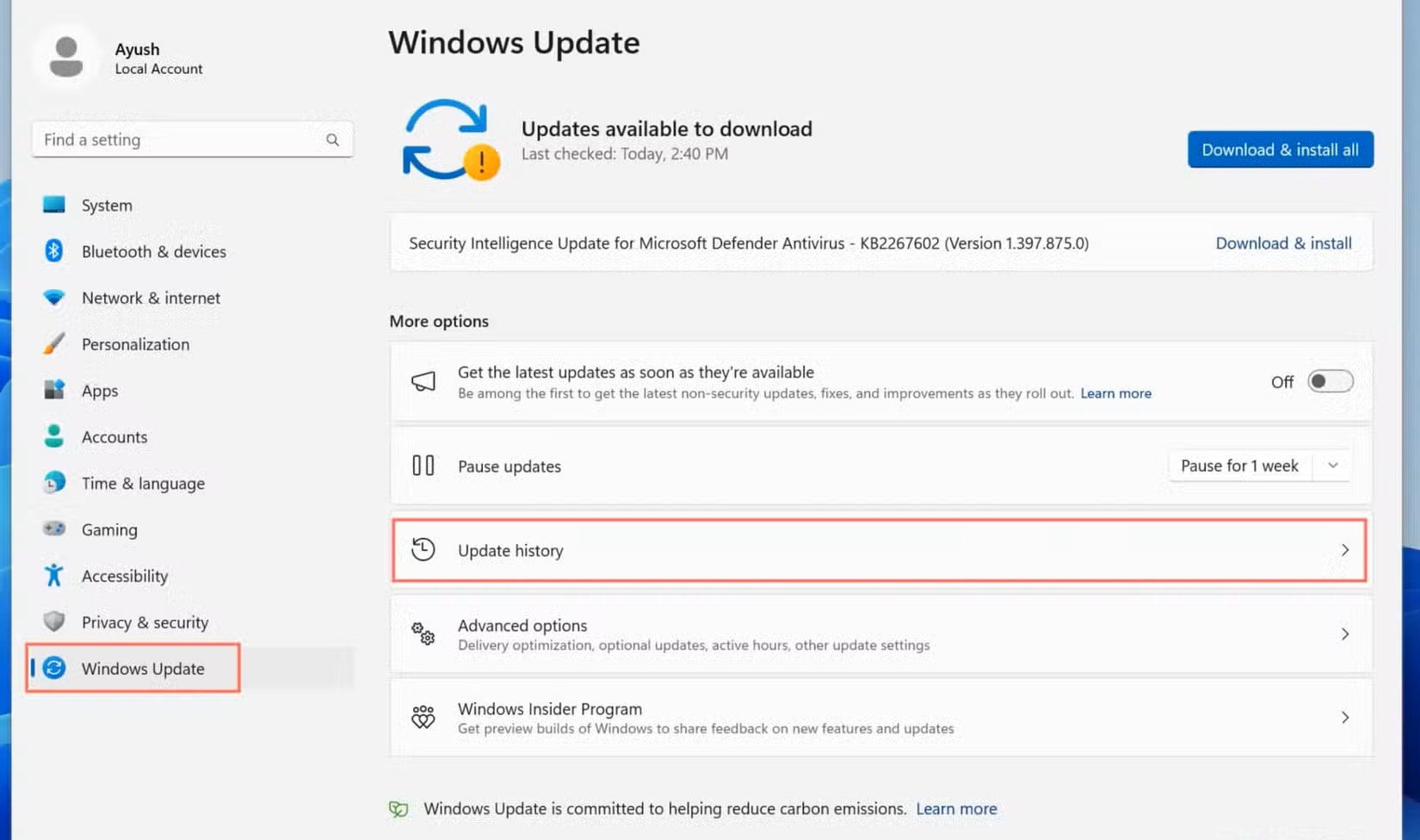
2. Nhấn nút Uninstall bên cạnh bản cập nhật mới cài đặt gần đây và chọn Uninstall khi được nhắc.
Nếu bất kỳ vấn đề nào bạn đang gặp phải khiến Windows không khởi động đúng cách, bạn cũng có thể sử dụng tính năng khởi động nâng cao (advanced startup) để gỡ cài đặt bản cập nhật mới nhất. Nếu Windows không khởi động được hai lần liên tiếp, nó sẽ đưa bạn đến các tùy chọn khởi động nâng cao ở lần thử thứ ba. Từ đó, hãy làm theo các bước sau:
1. Chọn Troubleshoot.

2. Nhấp vào Advanced options.
3. Chọn Uninstall updates.
4. Chọn gỡ cài đặt bản cập nhật tính năng (feature update) mới nhất hay bản cập nhật chất lượng (quality update) mới nhất. Các bản cập nhật chất lượng phổ biến hơn, vì vậy đây là nơi tốt để bắt đầu.
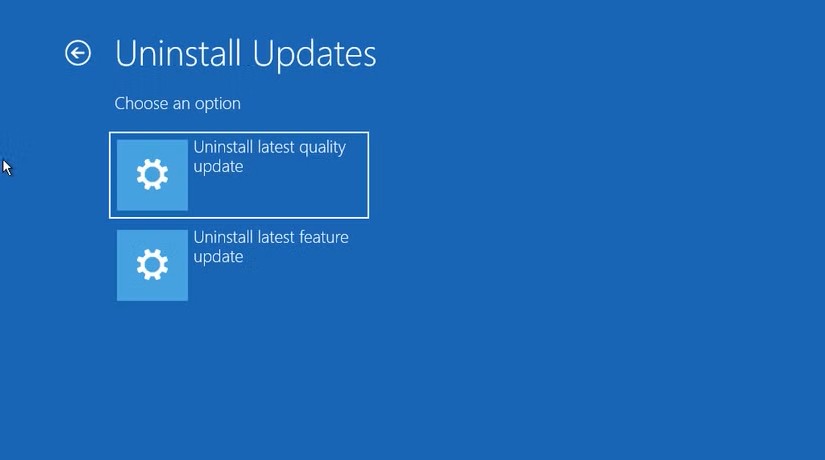
5. Chờ PC gỡ cài đặt bản cập nhật và khởi động lại.
Nếu vấn đề bạn đang gặp phải do một bản cập nhật Windows gây ra, cách này sẽ khắc phục được nó. Nếu vấn đề không được giải quyết, bạn luôn có thể quay lại và thử quay lại bản cập nhật tính năng.
4. Khắc phục sự cố windows 11 bằng cách cập nhật windows
Ngoài ra, bạn có thể cập nhật hệ điều hành lên phiên bản mới nhất, vì các bản cập nhật của Windows 11 bao gồm nhiều bản vá lỗi, vì vậy một trong số đó có thể giải quyết được vấn đề của hệ thống của bạn.
1. Vào phần Windows Update của ứng dụng Settings.
2. Nhấp vào nút Download & install all bên cạnh phần Updates available to download nếu có các bản cập nhật được liệt kê. Nếu không, nút sẽ hiển thị Check for updates, vì vậy hãy thử nhấp vào đó.
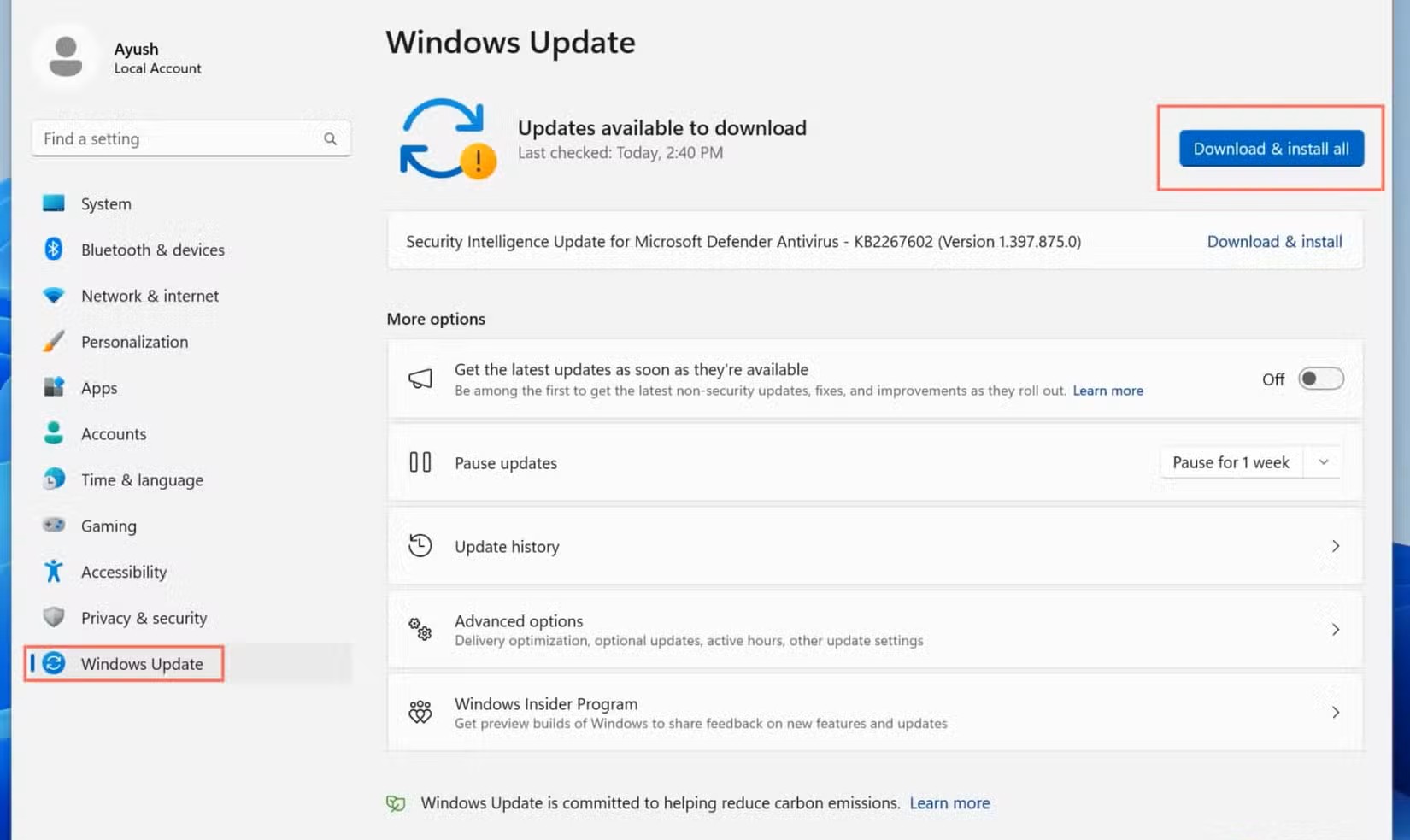
5. Khắc phục sự cố windows 11 bằng các lệnh trong windows terminal
Windows Terminal là trình giả lập terminal mới nhất của Microsoft, hỗ trợ nhiều ứng dụng và shell dòng lệnh. Do đó, bạn có thể truy cập nhiều tiện ích mạnh mẽ để giúp khắc phục sự cố PC của mình, với chkdsk, sfc và dism là ba trong số các lệnh đó.
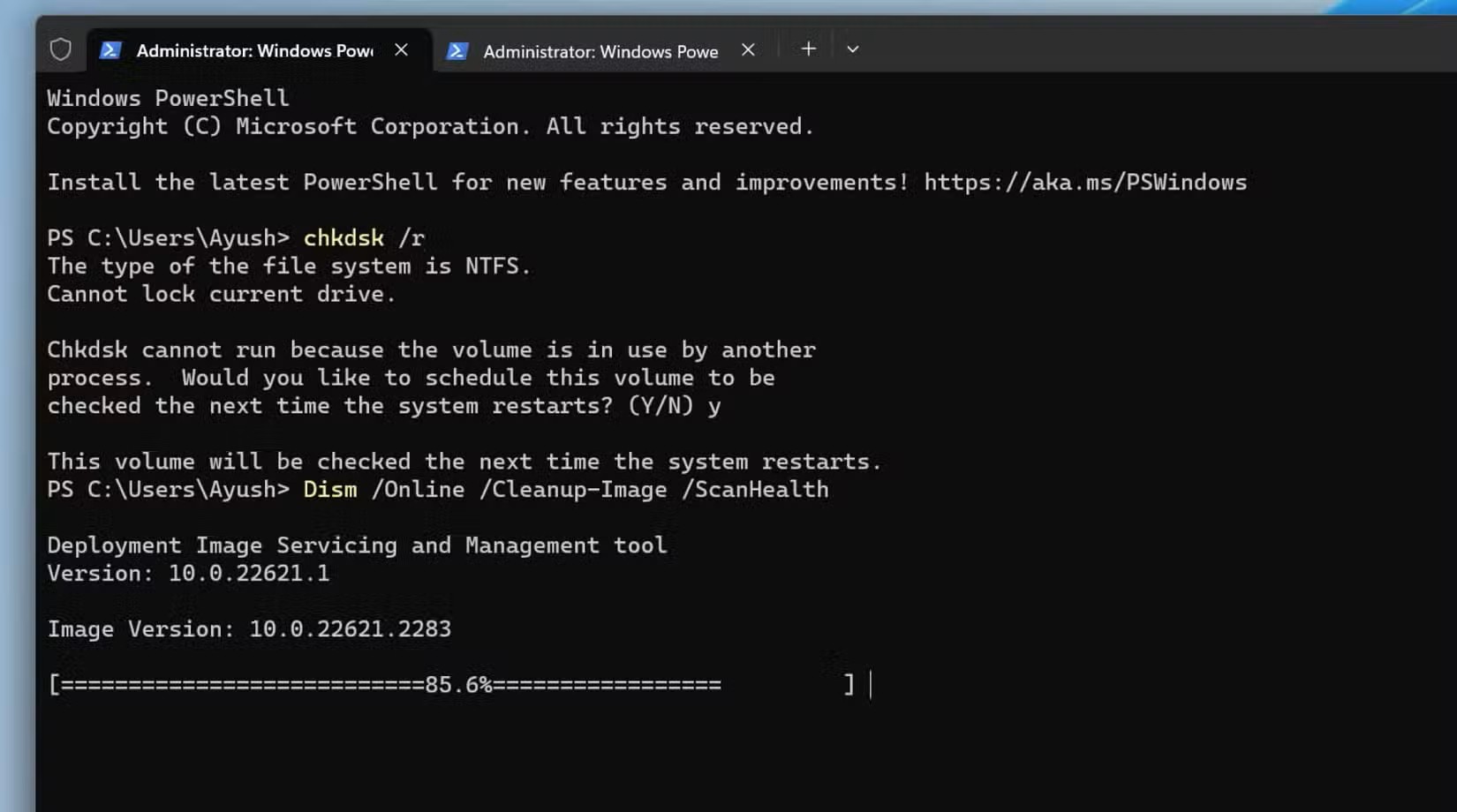
Nơi tốt nhất để bắt đầu là chkdsk, viết tắt của “check disk”. Bằng cách quét và sửa chữa các sector xấu trong ổ đĩa khởi động của bạn, chkdsk có thể sửa các lỗi hỏng dữ liệu đang gây khó khăn cho hệ thống của bạn.
1. Nhấp chuột phải vào nút Start và chọn Terminal (Admin).
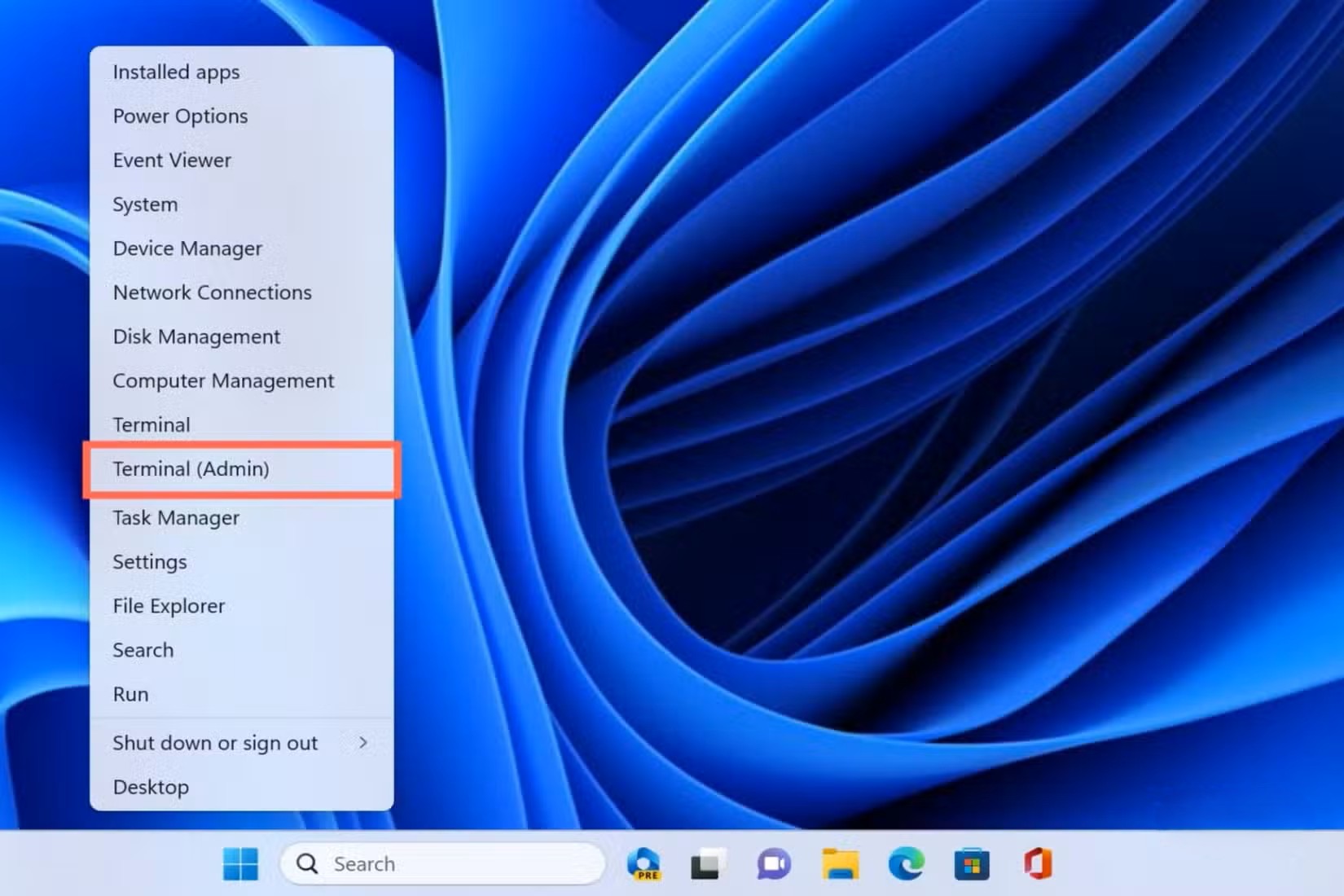
2. Nhấn Yes khi được nhắc quyền truy cập của quản trị viên.
3. Gõ lệnh sau và nhấn Enter:
chkdsk /rLệnh chkdsk cần chạy trước khi Windows khởi động, vì vậy bạn sẽ được nhắc chạy quét ở lần khởi động lại tiếp theo.
4. Nhấn Y và nhấn Enter.
5. Khởi động lại PC của bạn để chạy quét càng sớm càng tốt.
Nếu cách này không hiệu quả, bước tiếp theo là sử dụng Deployment Image Servicing and Management (DISM), một tiện ích sửa chữa cho phép bạn chẩn đoán và khắc phục các hình ảnh hệ thống. Microsoft khuyên bạn nên chạy lệnh này trước SFC khi sửa chữa Windows Image.
1. Gõ lệnh sau và nhấn phím Enter:
Dism /Online /Cleanup-Image /ScanHealthLệnh scanhealth sẽ kiểm tra hình ảnh Windows để tìm các vấn đề về kho lưu trữ thành phần.
2. Nếu phát hiện thấy bất kỳ vấn đề nào, hãy nhập văn bản sau và nhấn Enter để khắc phục chúng:
Dism /Online /Cleanup-Image /RestoreHealth3. Khởi động lại hệ thống của bạn.
Cuối cùng, bạn nên chạy System File Checker (SFC) để phát hiện các tệp hệ thống bị hỏng và thay thế chúng bằng các phiên bản mới.
1. Gõ lệnh sau vào Windows Terminal và nhấn Enter:
sfc /scannow2. Khởi động lại hệ thống của bạn sau khi Windows Terminal hoàn tất việc thực thi lệnh SFC.
6. Khắc phục sự cố windows 11 bằng môi trường khôi phục windows (WinRE)
Nếu các lệnh trong Windows Terminal thất bại, bạn có thể sử dụng hai phương pháp được tích hợp trong Môi trường khôi phục Windows (WinRE) để sửa chữa hệ điều hành. Tiện ích Startup Repair có thể phân tích nhật ký hệ thống để khắc phục các sự cố khởi động và thậm chí có thể tự khắc phục mà không cần người dùng can thiệp thêm.
1. Mở ứng dụng Settings và nhấp vào Recovery trong tab System.
2. Nhấn nút Restart now bên cạnh tùy chọn Advanced startup trong mục Recovery options.

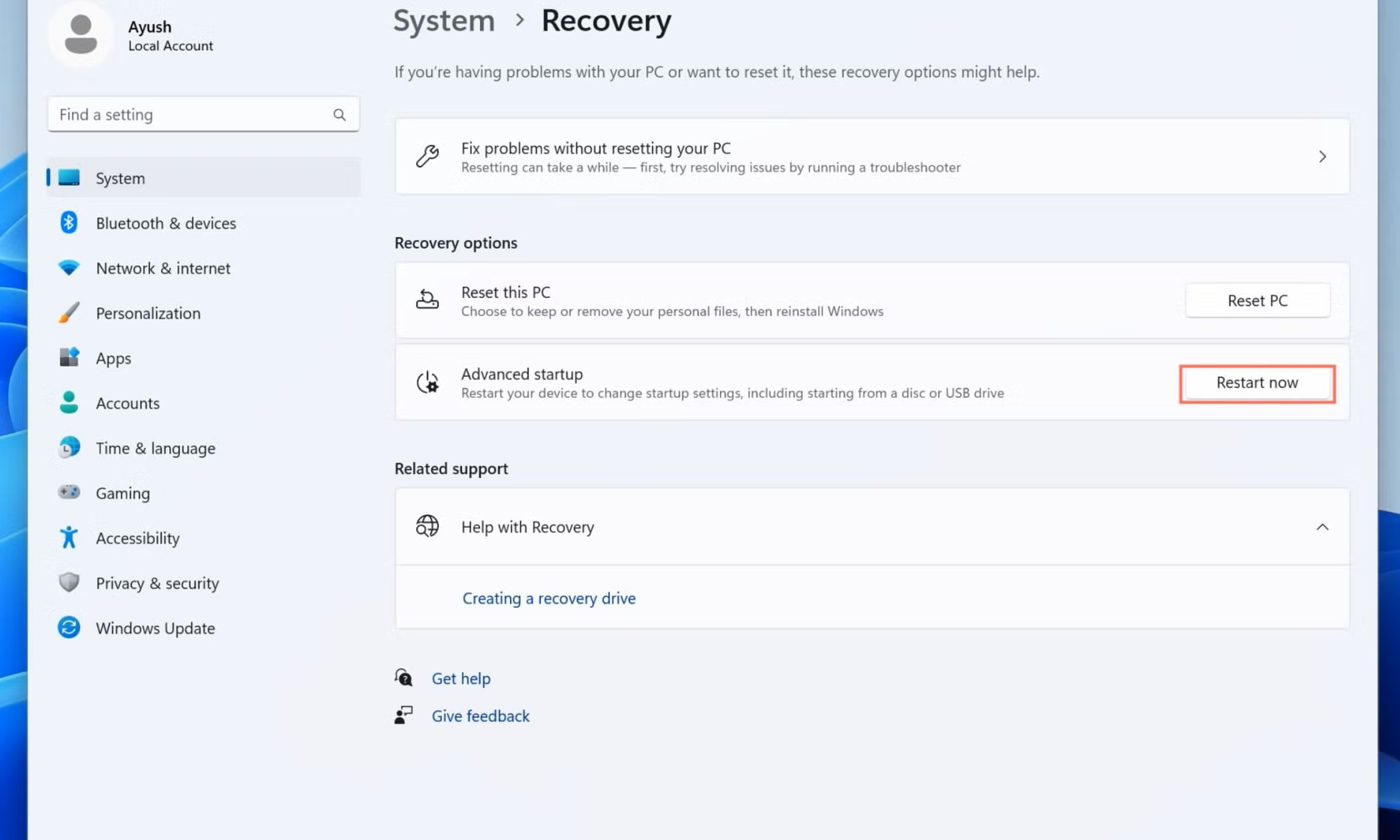
3. Chọn Restart now một lần nữa khi được nhắc.
4. Nhấp vào Troubleshoot sau khi PC của bạn khởi động lại vào Môi trường khôi phục Windows.
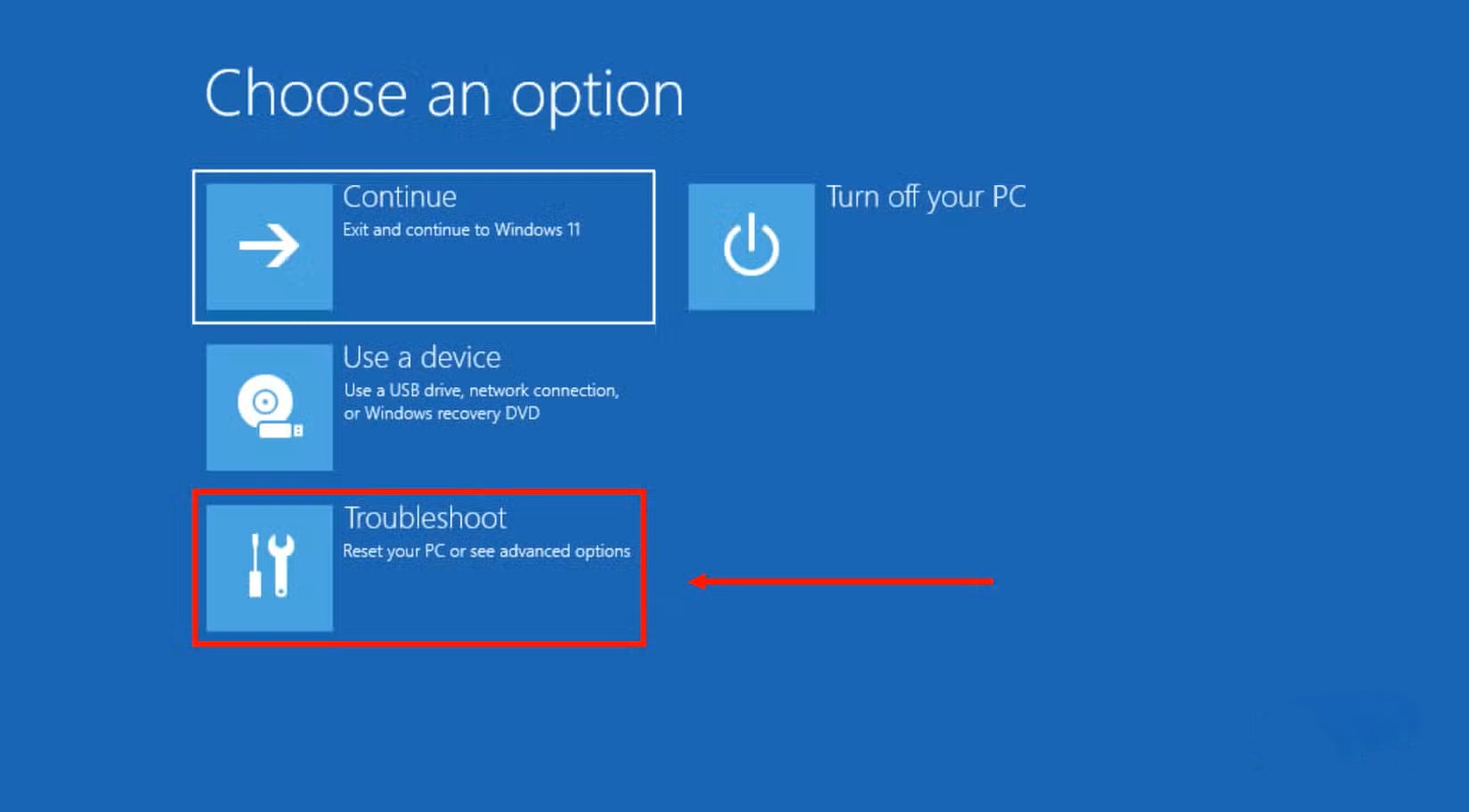
5. Chọn Advanced options.
6. Chọn Startup Repair.

Bạn cũng có thể chạy lệnh Bootrec.exe trong Môi trường khôi phục Windows để giải quyết các vấn đề ảnh hưởng đến Master Boot Record (MBR), boot sector và Boot Configuration Data (BCD). Giống như phương pháp Startup Repair, bạn sẽ cần vào Môi trường khôi phục Windows để sử dụng lệnh này.
1. Sau khi vào Môi trường khôi phục Windows, nhấp vào nút Troubleshoot và chọn Advanced options như bạn đã làm trước đó.
2. Chọn Command Prompt.
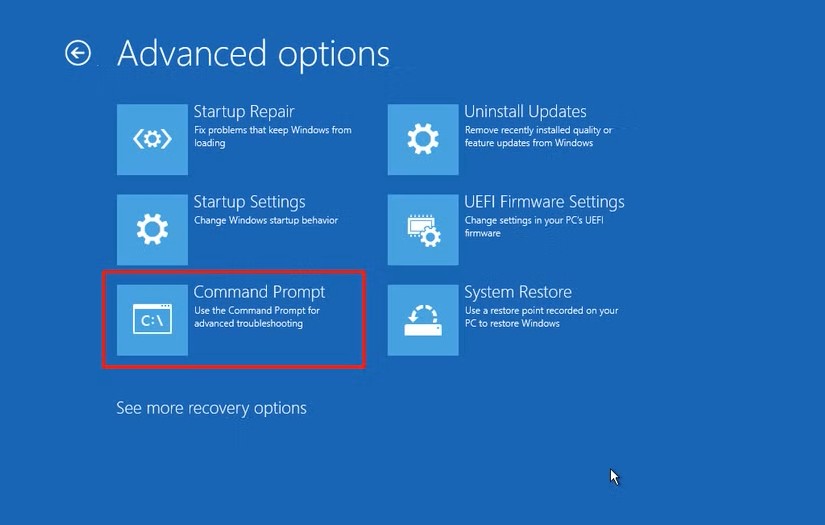
3. Chạy lần lượt các lệnh sau:
Bootrec.exe /FixMbrBootrec.exe /FixBootBootrec.exe /RebuildBcd
4. Khởi động lại PC của bạn sau khi thực thi ba lệnh.
7. Khắc phục sự cố windows 11 bằng system restore
Như đã đề cập trước đó, tính năng System Restore được tích hợp trong Windows cho phép bạn quay lại mọi thay đổi đã được thực hiện sau khi tạo điểm khôi phục. Cần lưu ý, mặc dù bạn có thể sử dụng nó để khắc phục lỗi hỏng tệp hệ thống, bạn có thể mất dữ liệu quan trọng, vì vậy bạn nên tiến hành cẩn thận. Bất kỳ thay đổi nào được thực hiện đối với các tệp của bạn kể từ điểm khôi phục cuối cùng sẽ bị mất khi bạn quay lại nó. Ngoài ra, bạn chỉ có thể sử dụng phương pháp này nếu bạn đã tạo một điểm khôi phục từ trước khi bạn gặp phải các lỗi trên Windows 11.
1. Mở menu Start và gõ Restore Point vào thanh tìm kiếm, sau đó chọn tùy chọn Create a restore point.
2. Chọn System Restore trên cửa sổ bật lên System Properties.
3. Chọn điểm khôi phục bạn muốn đưa hệ thống của mình về, nhấn Next và nhấn nút Finish.
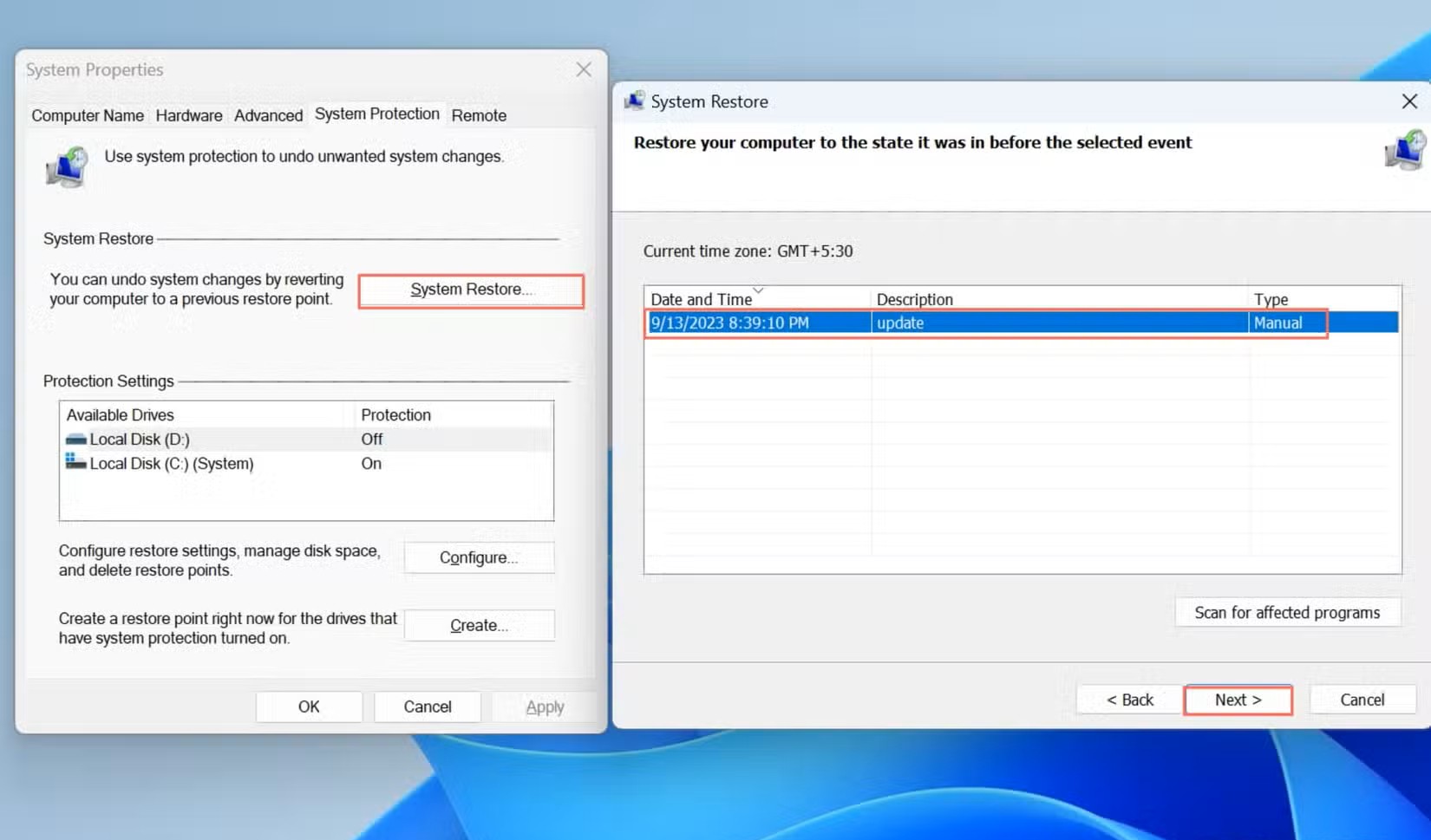
8. Khắc phục sự cố windows 11 bằng cách reset PC
Nếu System Restore không thể sửa chữa Windows 11, bạn sẽ phải cài đặt lại hệ điều hành. May mắn thay, tùy chọn Reset cho phép bạn giữ lại các tệp cá nhân của mình, mặc dù sau đó bạn sẽ phải tải xuống lại tất cả các ứng dụng của mình.
1. Trên ứng dụng Settings, nhấp vào tùy chọn Recovery trong tab System.
2. Chọn Reset PC trong mục Recovery options.
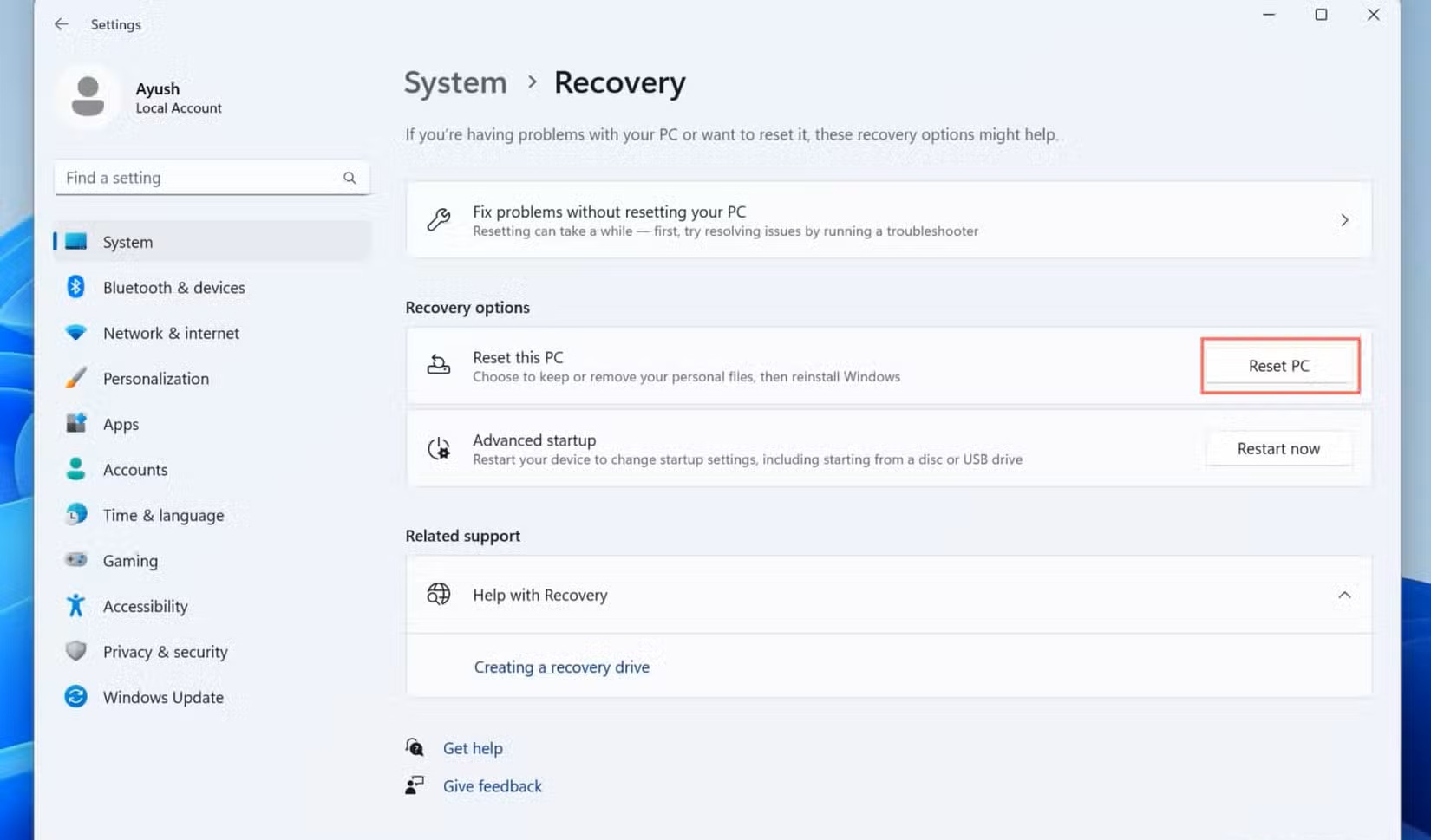
3. Nhấp vào Keep my files (được khuyến nghị) hoặc Remove everything (cần cẩn thận, thao tác này sẽ xóa thông tin của bạn).
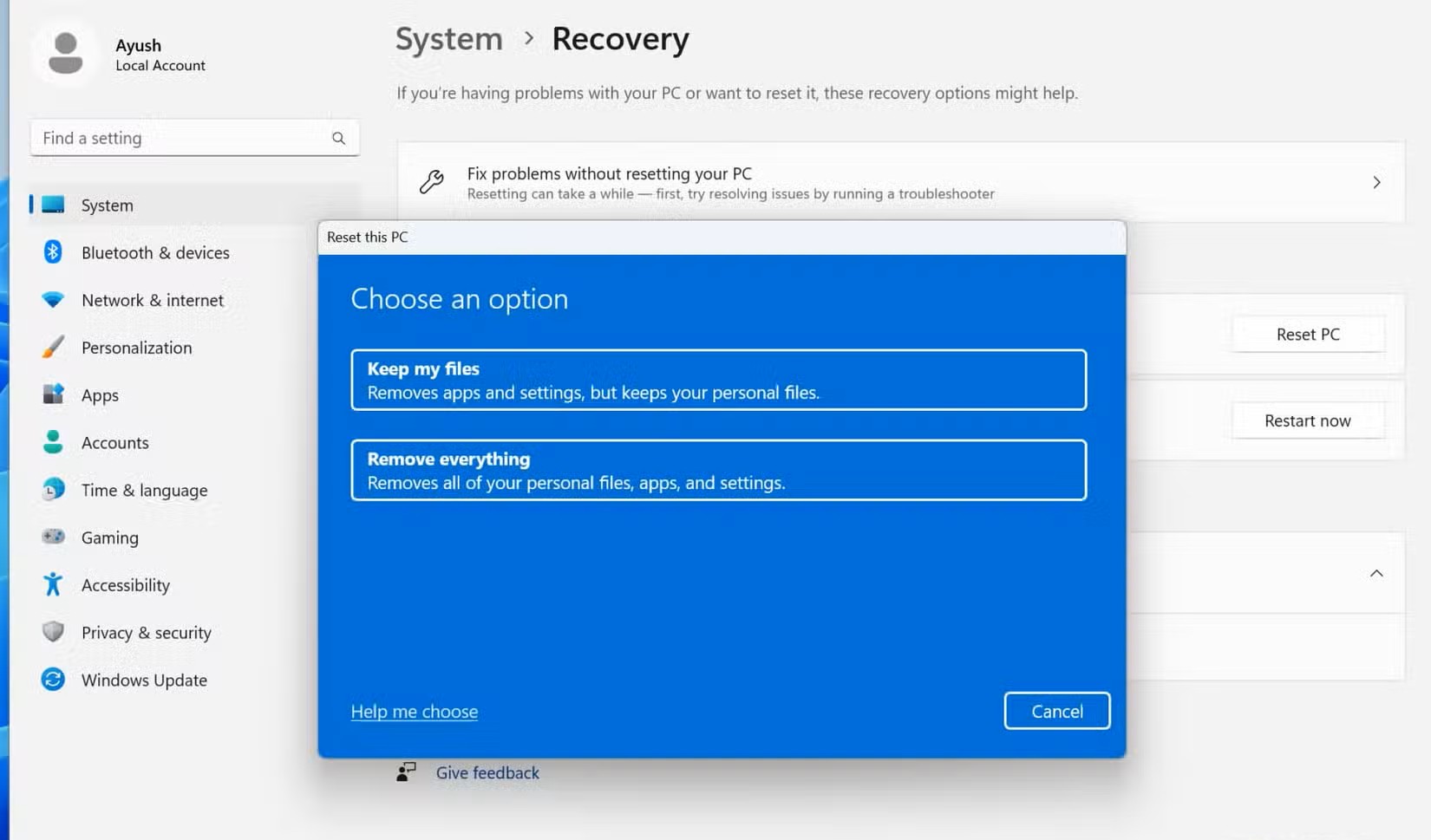
4. Nhấp qua các bước còn lại để bắt đầu reset PC của bạn.
9. Khắc phục sự cố windows 11 bằng cách cài đặt lại windows
Nếu mọi cách khác đều thất bại, lựa chọn tốt nhất của bạn là cài đặt lại Windows từ đầu. May mắn thay, điều này dễ dàng hơn bao giờ hết trong phiên bản Windows 11 mới nhất. Microsoft gần đây đã thêm một tùy chọn cho phép bạn cài đặt lại Windows bằng cách tải xuống từ Windows Update, trong khi vẫn giữ lại các tệp và ứng dụng cá nhân của bạn. Dưới đây là cách thực hiện:
1. Mở ứng dụng Settings và đi tới System > Recovery.
2. Nhấp vào nút Reinstall now bên cạnh Fix problems using Windows Update.
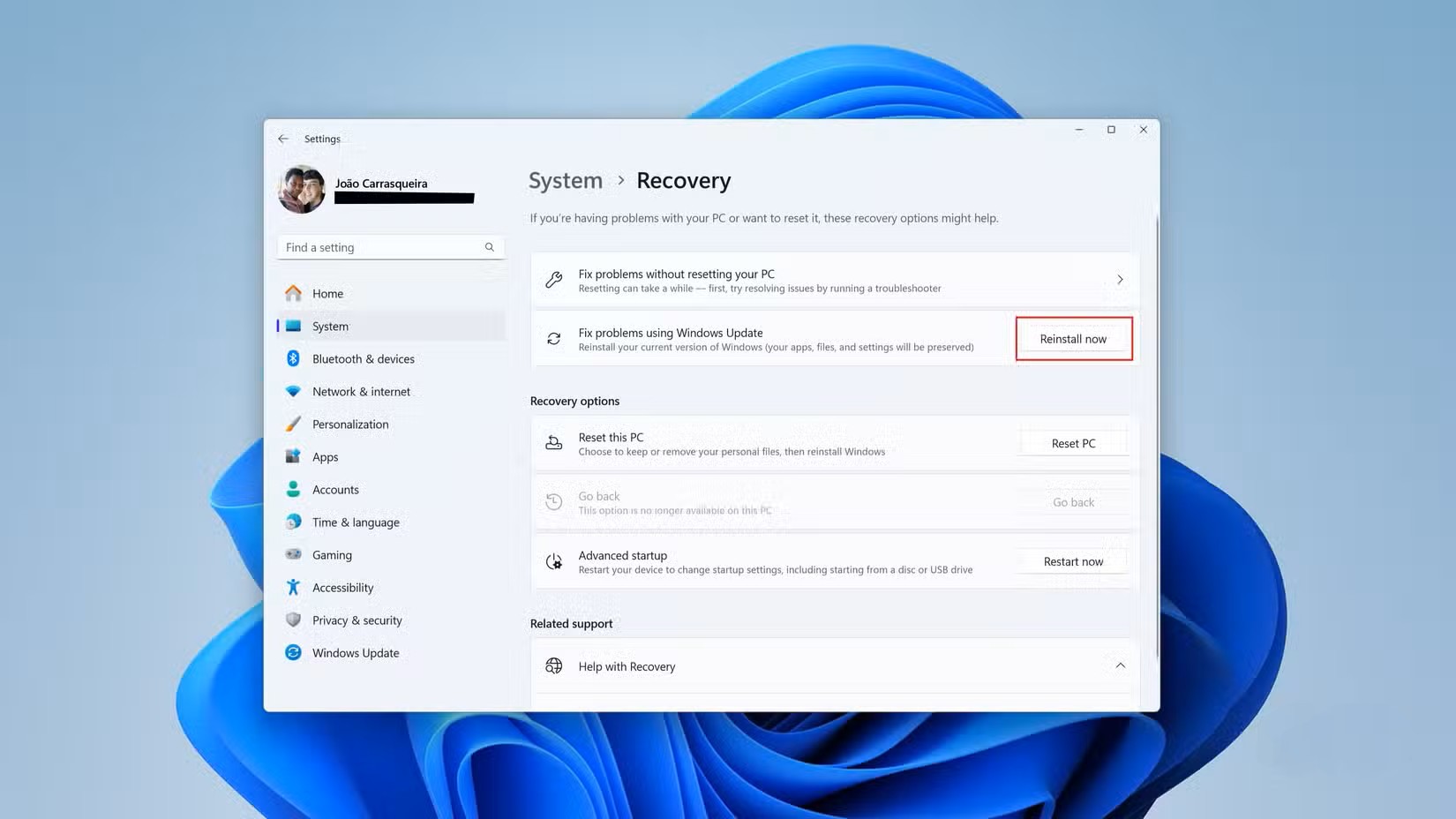
3. Nếu muốn, hãy chọn hộp kiểm có nhãn Automatically restart my PC 15 minutes after installation.
4. Nhấp OK và bạn sẽ được đưa đến Windows Update để tải xuống gói khôi phục. Chờ nó tải xuống và cài đặt.
5. Khởi động lại PC của bạn và để Windows cài đặt lại.
Tính năng này chỉ có sẵn trên các phiên bản Windows 11 mới hơn, vì vậy bạn có thể không thấy nó trên PC của mình. Nếu đó là trường hợp, lựa chọn tốt nhất của bạn là cài đặt lại Windows như thể đó là một PC mới. Đây là một quá trình phức tạp hơn, vì bạn sẽ cần một ổ đĩa flash và một vài công cụ. Bạn có thể tìm hiểu thêm thông tin về điều này dưới đây.
Đừng để các vấn đề máy tính làm bạn chậm lại
Các bước này sẽ giúp bạn khắc phục mọi vấn đề bạn đang gặp phải với Windows 11, và hầu hết các bước này cũng hoạt động với Windows 10. Nếu bạn tiếp tục gặp phải các sự cố hoặc màn hình xanh (BSOD) sau khi thực hiện tất cả các bản sửa lỗi, có thể có một cái gì đó sai với phần cứng của máy tính của bạn (thay vì một vấn đề phần mềm). Trong trường hợp đó, bạn sẽ cần xem xét các thay đổi phần cứng tiềm năng trên PC của mình, hoặc thậm chí là thay thế pin CMOS vì pin cạn kiệt cũng có thể gây ra sự cố khi khởi động.
Có rất nhiều nguyên nhân tiềm ẩn cho các vấn đề phần cứng, nhưng nhiều khi, việc nâng cấp phần cứng gần đây có thể là nguyên nhân. Hãy đảm bảo tất cả các thành phần được cài đặt đúng cách và hoạt động như dự định, và nếu có thể, hãy thay thế các bộ phận bạn có thể đã thay đổi để tìm ra thủ phạm. Từ đó, bạn có thể phải kiểm tra với người bán sản phẩm để được thay thế.
10. Kết luận
Khắc phục sự cố trên Windows 11 không còn là nỗi ám ảnh với những bước đơn giản nhưng hiệu quả được chia sẻ trong bài viết, giúp bạn nhanh chóng lấy lại sự ổn định, hiệu suất và sự mượt mà cho hệ thống yêu quý của mình, từ việc xử lý lỗi cập nhật, tối ưu hóa bộ nhớ đến khắc phục sự cố kết nối và hiệu suất. Bằng cách áp dụng các giải pháp này một cách có hệ thống, bạn không chỉ giải quyết vấn đề hiện tại mà còn trang bị cho mình những kỹ năng quản trị chuyên nghiệp, biến mọi trở ngại thành cơ hội để làm chủ công nghệ một cách tự tin và hiệu quả. Hãy nhớ rằng, một Windows 11 hoạt động trơn tru chính là nền tảng cho mọi trải nghiệm số tuyệt vời, và bạn hoàn toàn có khả năng duy trì nó ở trạng thái đỉnh cao!
Xem thêm: Hướng dẫn cách cài đặt Guest Additions cho Windows 11 (hoặc 10) trên VirtualBox
Nếu bạn cần thêm hướng dẫn khắc phục sự cố Windows, thiết bị công nghệ chất lượng hoặc hỗ trợ kỹ thuật chuyên sâu, hãy ghé thăm COHOTECH – cửa hàng chuyên cung cấp các sản phẩm và dịch vụ công nghệ tiên tiến, luôn sẵn sàng đồng hành cùng bạn trong hành trình khám phá công nghệ. Hãy để lại bình luận bên dưới để chia sẻ sự cố bạn đã khắc phục thành công hoặc đặt câu hỏi nếu cần thêm thông tin. Đừng quên chia sẻ bài viết này với bạn bè và cộng đồng để cùng nhau vượt qua mọi thách thức Windows 11! Cảm ơn bạn đã đọc và ủng hộ!